
Rechercher des messages d’historique et des activités dans Console sur Mac
Vous pouvez rechercher des messages d’historique et des activités. Par exemple, vous pouvez :
Saisir un mot ou une expression pour trouver des messages d’historique qui y correspondent.
Afficher des messages d’historique provenant d’un processus en particulier.
Rechercher des messages d’historique qui ne correspondent pas à certains critères.
Une fois que vous avez terminé une recherche, vous pouvez la sauvegarder pour la réutiliser.
Remarque : si vous n’êtes pas connecté en tant qu’administrateur, vous devez saisir un nom et un mot de passe d’administrateur pour rechercher et afficher des messages d’historique.
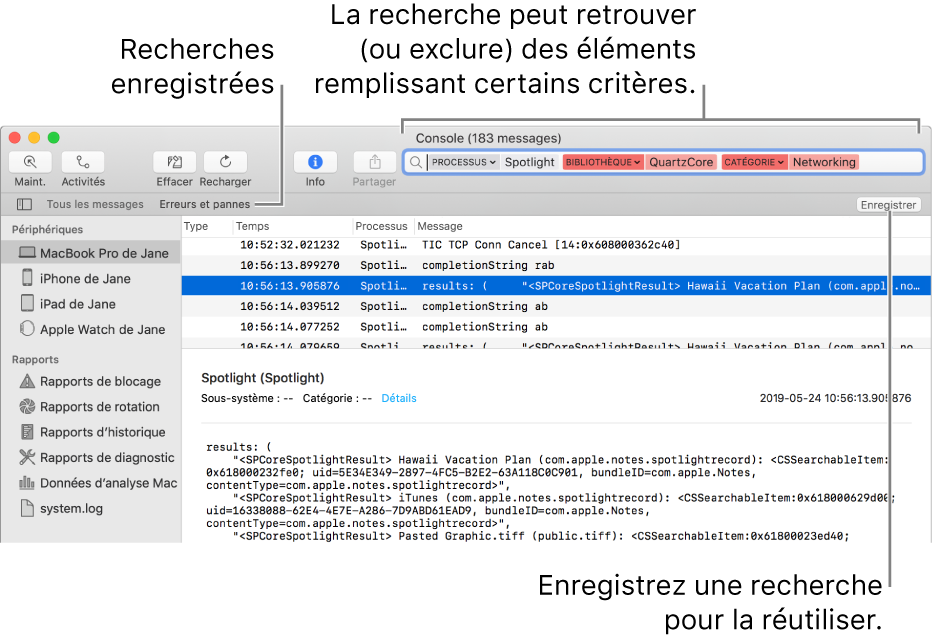
Astuce : si vous savez que vous voulez rechercher des messages d’historique pour un appareil en particulier, sélectionnez l’appareil dans la barre latérale avant de procéder.
Rechercher du texte spécifique
Dans l’app Console
 sur votre Mac, saisissez une expression de recherche, puis appuyez sur Retour.
sur votre Mac, saisissez une expression de recherche, puis appuyez sur Retour.Pour rechercher des activités, cliquez sur le bouton Activités
 dans la barre d’outils (ou utilisez la Touch Bar).
dans la barre d’outils (ou utilisez la Touch Bar).Les messages d’historique ou les activités qui correspondent au critère de recherche apparaissent dans la fenêtre de Console. Vous pouvez affiner les résultats.
Utiliser le menu contextuel pour afficher ou masquer des éléments spécifiques
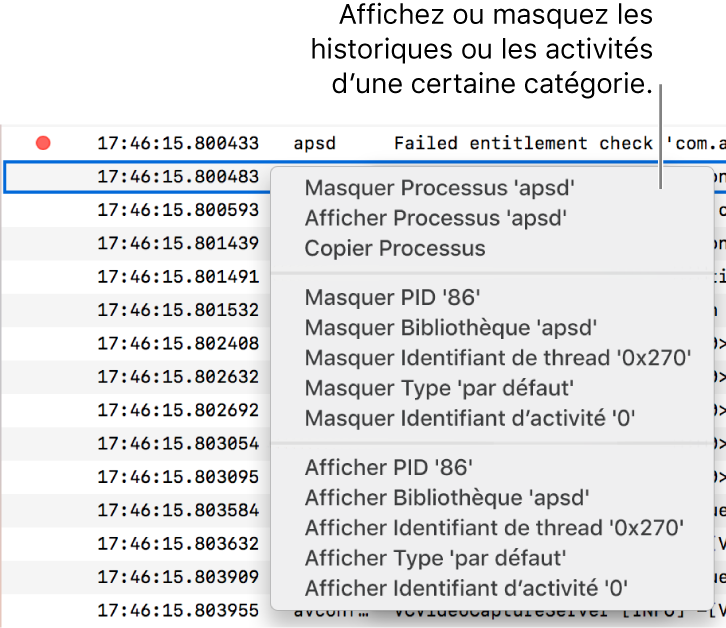
Dans l’app Console
 sur votre Mac, cliquez sur un message d’historique ou une activité tout en maintenant la touche Contrôle enfoncée.
sur votre Mac, cliquez sur un message d’historique ou une activité tout en maintenant la touche Contrôle enfoncée.Dans le menu contextuel, masquez ou affichez une propriété spécifique (comme Processus, Identifiant de fil ou Type de message). Par exemple, pour désactiver l’affichage des messages d’historique d’un processus en particulier, masquez ce processus.
Après avoir sélectionné une option, elle est ajoutée au champ de recherche, et les résultats de la recherche sont mis à jour avec les messages d’historique ou les activités qui correspondent au critère de recherche. Vous pouvez affiner les résultats.
Affiner les résultats
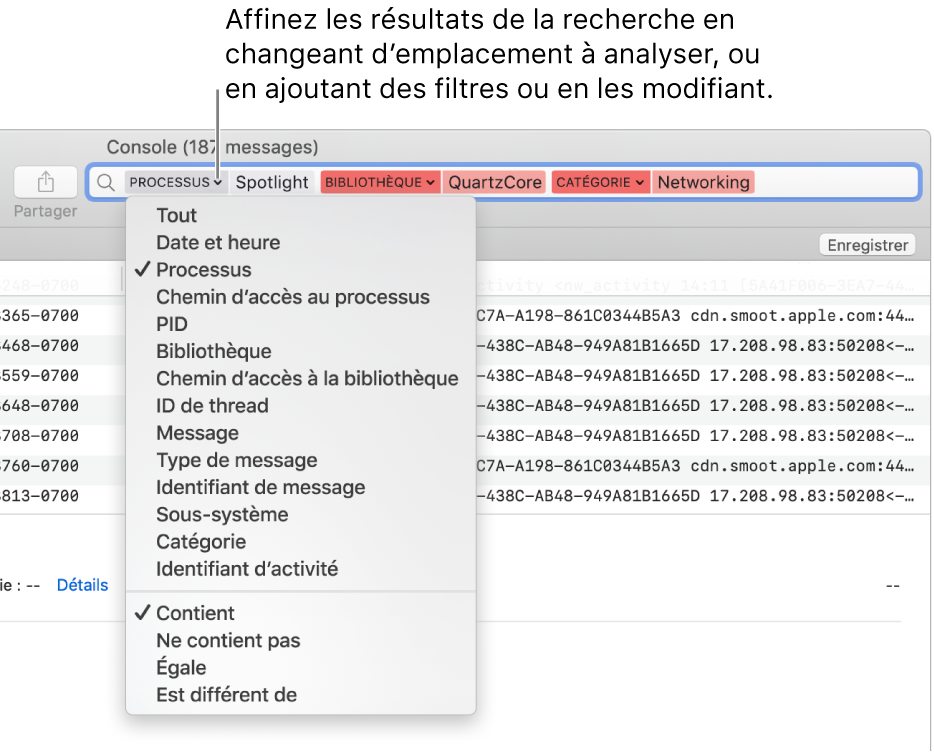
Dans l’app Console ![]() sur votre Mac, affinez vos résultats de recherche en effectuant l’une des opérations suivantes :
sur votre Mac, affinez vos résultats de recherche en effectuant l’une des opérations suivantes :
Modifier la propriété à rechercher : Cliquez sur la flèche en regard d’un filtre de recherche, puis choisissez une propriété. Par exemple, effectuez une recherche à l’intérieur du processus ou du message.
Astuce : pour utiliser le filtre de recherche Date et heure, saisissez la date au format AAAA-MM-JJ. Par exemple, pour rechercher le 10 septembre 2019, saisissez 2019-09-10.
Utiliser plusieurs filtres de recherche : Placez le pointeur après le premier filtre, commencez à saisir un texte de recherche, appuyez sur Retour, puis modifiez le filtre de recherche si vous le souhaitez. Répétez l’opération au besoin ; le champ de recherche défile à mesure que vous ajoutez des filtres.
Affiner les filtres de recherche : Cliquez sur la flèche en regard d’un filtre de recherche, puis choisissez une option dans le menu qui s’affiche. Par exemple, vous pouvez choisir d’afficher les messages d’historique qui contiennent l’expression de recherche ou ceux qui ne la contiennent pas.
Par exemple, pour chercher des messages d’historique qui proviennent du processus « Spotlight », mais pas de la bibliothèque « QuartzCore » ou de la catégorie « Mise en réseau », votre recherche devrait ressembler à cela :

Utiliser des raccourcis de propriétés : Saisissez le critère de recherche en le précédant de son raccourci de propriétés. Par exemple, pour rechercher des messages d’historique issus du processus « Spotlight », saisissez
p:spotlight.
Enregistrer une recherche
Si vous pensez rechercher à nouveau ce type de messages d’historique ou d’activités, vous pouvez enregistrer votre recherche pour faciliter votre recherche dans le futur.
Dans l’app Console
 sur votre Mac, cliquez sur Enregistrer sous le champ de recherche.
sur votre Mac, cliquez sur Enregistrer sous le champ de recherche.Saisissez un nom pour la recherche.
Cliquez sur Enregistrer.
La recherche enregistrée apparaît dans la barre des favoris.
Astuce : pour supprimer une recherche enregistrée de la barre des favoris, cliquez dessus en maintenant la touche Contrôle enfoncée, puis choisissez Supprimer, ou appuyez sur la touche Commande et maintenez-la enfoncée, puis faites glisser la recherche à l’extérieur de la barre des favoris. Vous pouvez également appuyer sur la touche Commande et la maintenir enfoncée, puis faire glisser pour réorganiser les recherches enregistrées.
Console recherche les messages d’historique correspondant à tous les filtres. Ainsi, plus vous utilisez de critères, plus votre recherche est affinée. Si vous n’obtenez pas les résultats attendus, supprimez ou modifiez certains filtres.